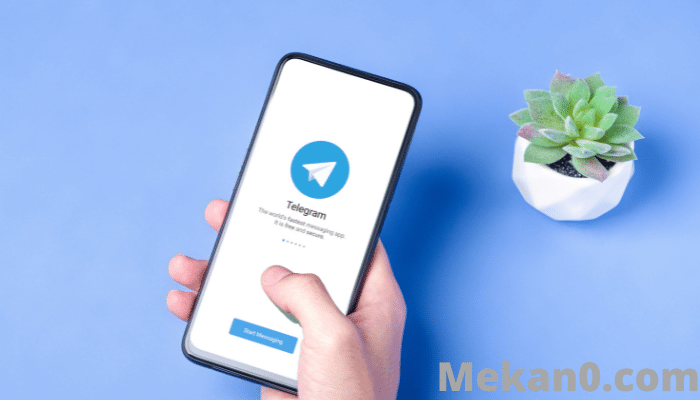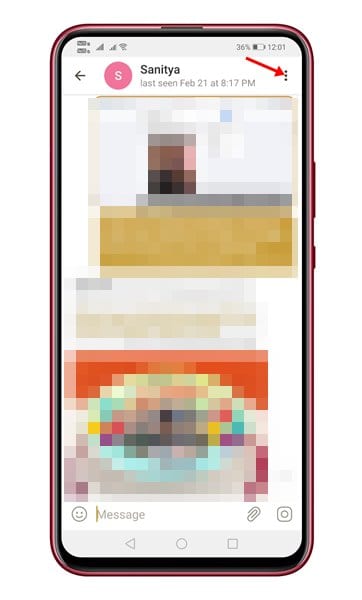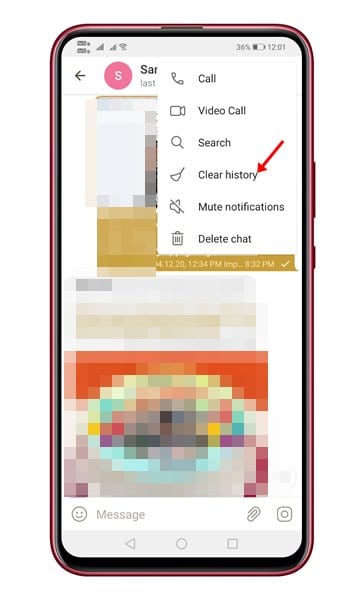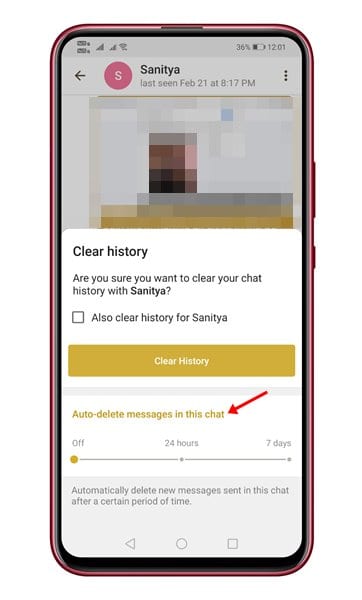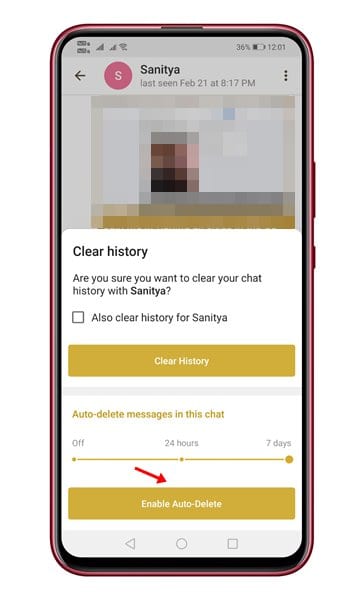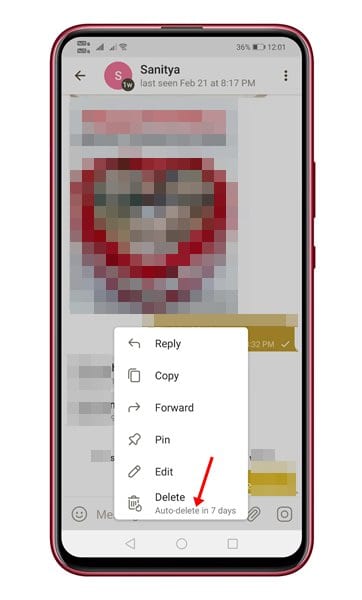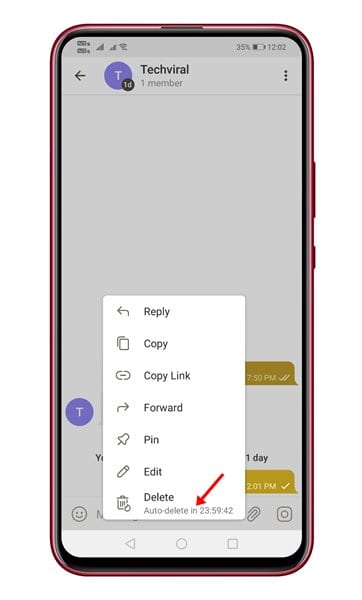Telegram တွင် မက်ဆေ့ချ်များ၏ အလိုအလျောက်ဖျက်ခြင်းအင်္ဂါရပ်ကို မည်သို့ဖွင့်ပြီး အသုံးပြုရမည်နည်း။
အကယ်၍ သင်သည် Telegram ကို အချိန်အတော်ကြာ အသုံးပြုနေပါက၊ instant messaging app သည် စကားဝိုင်းများအတွက် ကိုယ်တိုင်ဖျက်စီးနိုင်သော timer ကို ပေးဆောင်သည်ကို သင်သိနိုင်ပါသည်။ သို့သော်၊ ကိုယ်တိုင်ဖျက်စီးခြင်းအင်္ဂါရပ်သည် လျှို့ဝှက်ချက်တင်များသာဖြစ်ပြီး သာမာန်ချတ်များအတွက် မရနိုင်ပါ။ အခြားတစ်ဖက်တွင်၊ WhatsApp၊ Signal ကဲ့သို့သော အခြားသော လက်ငင်းစာတိုပေးပို့ခြင်းအက်ပ်များသည် မက်ဆေ့ချ်များကို ကိုယ်တိုင်ဖျက်စီးခြင်း သို့မဟုတ် ပုံမှန်စကားပြောဆိုမှုများတွင် ပျောက်ကွယ်သွားခြင်း၏အင်္ဂါရပ်များကို ပေးဆောင်သည်။
မကြာသေးမီက Android အတွက် Telegram သည် အပ်ဒိတ်အသစ်တစ်ခုကို ထုတ်ပေးခဲ့သည်။ အပ်ဒိတ်တွင် မက်ဆေ့ချ်များကို အလိုအလျောက်ဖျက်ခြင်း၊ ပင်မစခရင်ဝစ်ဂျက်များ၊ ထုတ်လွှင့်သည့်အဖွဲ့များ စသည်တို့ကဲ့သို့သော အင်္ဂါရပ်အသစ်အချို့ပါရှိသည်။ ဤအင်္ဂါရပ်များအားလုံးတွင် အလိုအလျောက်ဖျက်သည့် မက်ဆေ့ချ်သည် အကောင်းဆုံးဖြစ်ပုံရသည်။ မက်ဆေ့ချ်များကို အလိုအလျောက်ဖျက်ခြင်း အင်္ဂါရပ်သည် ကိုယ်ပိုင်ချတ်များ၊ အဖွဲ့ချတ်များနှင့် ချန်နယ်များတွင်ပင် ကိုယ်တိုင်ဖျက်စီးသည့်အချိန်တိုင်းကိရိယာကို ပေးဆောင်သည်။
Self-destruct timer နှင့် auto-delete timer အကြား ခြားနားချက်တစ်ခုရှိသေးသည်။ လျှို့ဝှက်ချက်တင်များနှင့်မတူဘဲ Telegram ၏ အလိုအလျောက်ဖျက်သည့် မက်ဆေ့ချ်အချိန်တိုင်းကိရိယာသည် မက်ဆေ့ချ်ပေးပို့သည့်အခါတွင် စတင်မည်ဖြစ်ပြီး လက်ခံသူက ၎င်းကိုဖတ်သည့်အခါတွင် စတင်သည်။ ထို့ကြောင့်၊ ဆိုလိုသည်မှာ စာလက်ခံသူ မဖတ်မီပင် သက်တမ်းကုန်သွားနိုင်သည်။
Telegram တွင် အလိုအလျောက်ဖျက်ခြင်းအင်္ဂါရပ်ကို ဖွင့်ပြီး အသုံးပြုရန် အဆင့်များ
ဤဆောင်းပါးတွင်၊ Telegram စာတိုပေးပို့ခြင်းအက်ပ်တွင် မက်ဆေ့ချ်ကို ဖွင့်ရန်နှင့် အသုံးပြုနည်းဆိုင်ရာ အဆင့်ဆင့်လမ်းညွှန်ချက်ကို မျှဝေပါမည်။ ဒီတော့ စစ်ဆေးကြည့်ရအောင်။
အဆင့် ၁ ။ ပထမဆုံးအနေနဲ့ Google Play Store ကိုဖွင့်ပြီး Telegram ကိုရှာပါ။ Google Play Store မှ Telegram အက်ပ်ကို အပ်ဒိတ်လုပ်ပါ။
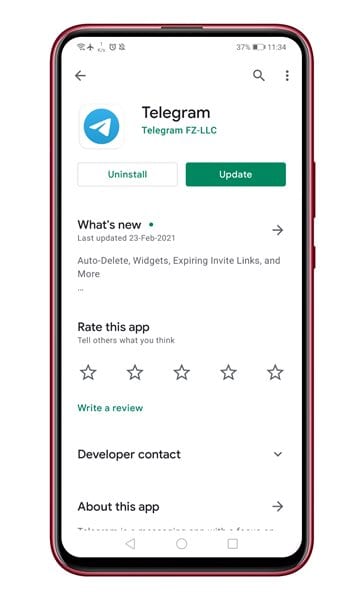
အဆင့် ၁ ။ ယခု Telegram အက်ပ်ကိုဖွင့်ပြီး စကားစမြည်စတင်ပါ။ ယခု အောက်ဖော်ပြပါအတိုင်း အစက်သုံးစက်ပေါ်တွင် နှိပ်ပါ။
အဆင့် ၁ ။ ပေါ့ပ်အပ်မှ ရွေးချယ်ခွင့်ကို ရွေးချယ်ပါ။ "ရှင်းလင်းသောသမိုင်း"
အဆင့် ၁ ။ “Clear History” pop-up တွင်၊ ရွေးချယ်မှုအသစ်တစ်ခုကို သင်တွေ့လိမ့်မည်၊ ဤချတ်တွင် မက်ဆေ့ချ်များကို အလိုအလျောက် ဖျက်ပါ။
အဆင့် ၁ ။ ကြာချိန်ကို သတ်မှတ်ပြီး ခလုတ်ကို နှိပ်ပါ။ အလိုအလျောက်ဖျက်ခြင်းကို ဖွင့်ပါ။
အဆင့် ၁ ။ ဖွင့်ပြီးသည်နှင့် သတ်မှတ်ထားသောအချိန်ပြီးနောက် မက်ဆေ့ဂျ်အသစ်များကို အလိုအလျောက် ဖျက်သွားပါမည်။
အဆင့် ၁ ။ timer countdown ကိုကြည့်ရန် မက်ဆေ့ဂျ်ကို နှိပ်ပါ။
အဆင့် ၁ ။ Telegram Group ချတ်များတွင် တူညီသောအင်္ဂါရပ်ကို သင်အသုံးပြုနိုင်ပါသည်။ သို့သော်၊ သင်သည် အဖွဲ့မန်နေဂျာဖြစ်ရမည်။ . ဖွင့်ပြီးသည်နှင့်၊ အုပ်စုတွင်း ပေးပို့လိုက်သော မက်ဆေ့ခ်ျအသစ်တိုင်းသည် အလိုအလျောက် သက်တမ်းကုန်ဆုံးမည်ဖြစ်သည်။ သို့သော်၊ အဖွဲ့၀င်များသည် မက်ဆေ့ဂျ် timer ကို မမြင်နိုင်ပါ။ .
ဒါက! ငါပြီးပြီ။ ဤသည်မှာ Telegram တွင် အလိုအလျောက်ဖျက်သည့် မက်ဆေ့ချ်ကို သင်ဖွင့်နိုင်ပြီး အသုံးပြုနိုင်သည်။
ထို့ကြောင့်၊ ဤဆောင်းပါးသည် Telegram တွင် မက်ဆေ့ချ်များကို အလိုအလျောက်ဖျက်နည်းကို ဖွင့်ရန်နှင့် အသုံးပြုနည်းအကြောင်းဖြစ်သည်။ ဒီဆောင်းပါးက သင့်အတွက် အထောက်အကူဖြစ်မယ်လို့ မျှော်လင့်ပါတယ်။ သင့်သူငယ်ချင်းတွေကိုလည်း မျှဝေပေးပါ။ ၎င်းနှင့်ပတ်သက်ပြီး သံသယများရှိပါက အောက်ပါ comment box တွင် ကျွန်ုပ်တို့အား အသိပေးပါ။